Önizleyicinin Outlook'ta yüklü olduğundan emin olun
- Önizleyici ile ilgili bir sorun olduğunda Dosya önizlenemez hatası görünür.
- Hata, ilgili Önizleyiciye Güven Merkezinde erişilmemesi veya etkinleştirilmemesinden kaynaklanıyor olabilir.
- Microsoft Office'i onarma ve İçeriği sıfırlama. Outlook klasörleri, sorun gidermek için iki geçerli seçenektir.
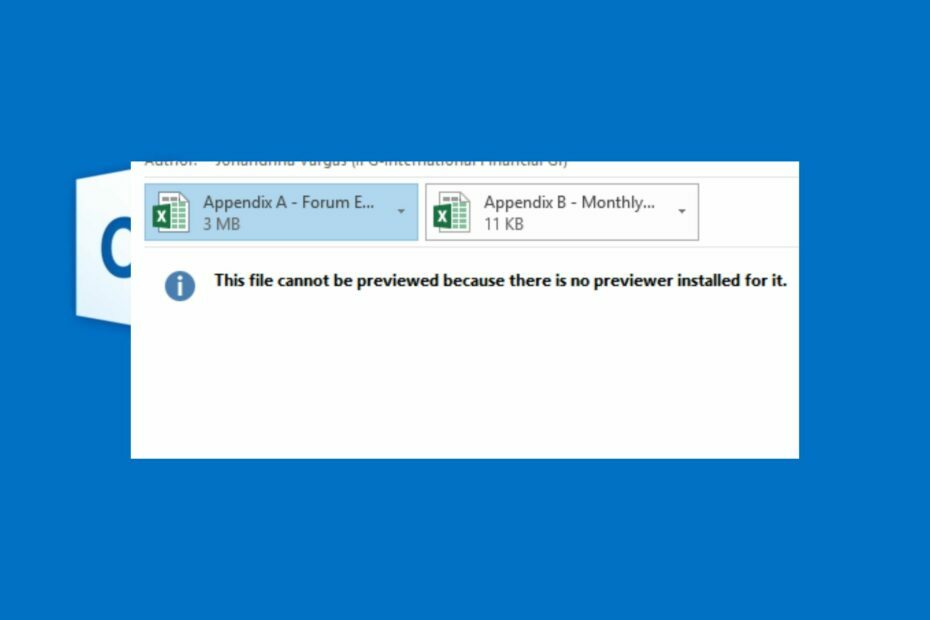
XİNDİRME DOSYASINI TIKLAYARAK KURULUM
- Fortect'i indirin ve kurun PC'nizde.
- Aracın tarama işlemini başlatın Sorununuzun kaynağı olan bozuk dosyaları aramak için.
- sağ tıklayın Onarımı Başlat böylece araç sabitleme algoritmasını başlatabilir.
- Fortect tarafından indirildi 0 bu ay okuyucular
Outlook kullanıcılarını rahatsız eden birçok sorun arasında, Bu dosya bir hata mesajı belirgin hale geldiğinden önizleme yapılamıyor. Bu, e-postalarınıza ve paylaşılan dosyalarınıza erişmenizi engeller. Bu nedenle, düzeltmek için olası çözümler sunacağız.
Ayrıca, şu sorunlarla karşılaşabilirsiniz: Outlook, sunucuya ve Gmail'e bağlanmıyor, e-postalarınıza erişmenizi engelliyor.
Neden dosyaları Outlook'ta önizleyemiyorum?
Bu dosya önizlenemiyor hatası çeşitli biçimlerde görünebilir ve varyasyon, nedene bağlı olabilir. Hatanın bazı önemli nedenleri şunlardır:
- Önizleyici yüklü değil veya erişilemez – Görevden sorumlu uygulama çalışmıyorsa, dosyaları Outlook'ta önizlemek zor olabilir. Bu nedenle, içeriğine erişmek için bir dosyaya veya e-postaya tıkladığınızda açılır. aşağıdaki Önizleyicide bir hataveya yüklü ön izleme yok.
- Bozuk ilgili dosya veya Outlook uygulama dosyası – Önizlemeye çalıştığınız dosya bozuksa da hata mesajı oluşabilir. Ayrıca, Microsoft Office veya bilinmeyen Outlook hataları ve program dosyaları bu soruna neden olabilir.
- Antivirüs ayarlarıyla ilgili sorunlar – Bazen, cihazınızda çalışan virüsten koruma yazılımı eylemi engelliyorsa, dosya önizlenemez hata mesajıyla karşılaşabilirsiniz. Bu, harici dosyaları veya Önizleyici'nin etkileşimini engelleyen bir ayar olabilir.
Bununla birlikte, hatayı çözmek ve Outlook'un beklendiği gibi çalışmasını sağlamak için size bazı temel adımları göstereceğiz.
Outlook'ta bu dosya önizlenemiyor istemini alırsam ne yapabilirim?
Aşağıdaki ön kontrolleri uygulayın:
- Arka plan uygulamalarını kapatın bilgisayarınızda.
- Cihazdaki ağ tıkanıklığını düzeltin.
- Outlook uygulamasını kapatıp yeniden açın, ardından sorunun devam edip etmediğini kontrol edin.
Hata devam ederse, aşağıdaki adımları izleyin:
1. Güven Merkezinde doğru Önizleyicinin etkinleştirildiğinden emin olun
- Başlat Görünüm PC'nizdeki uygulama.
- Tıklamak dosya sol üst köşede ve Seçenekler sol kenar çubuğundan.

- Aşağı kaydırın ve tıklayın Güven merkezi sol bölmeden. Ardından, ekranın sağ tarafında, Güven Merkezi Ayarları düğme.
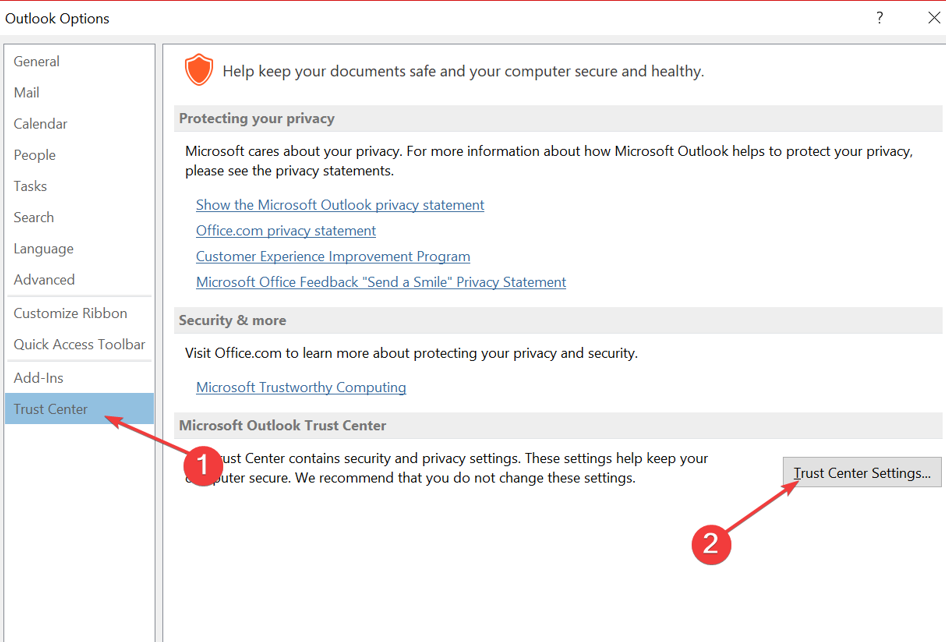
- Tıklamak Eklenti İşlemleri sol bölmede, ardından Ek ve Belge önizleyicileri sağdaki düğme.
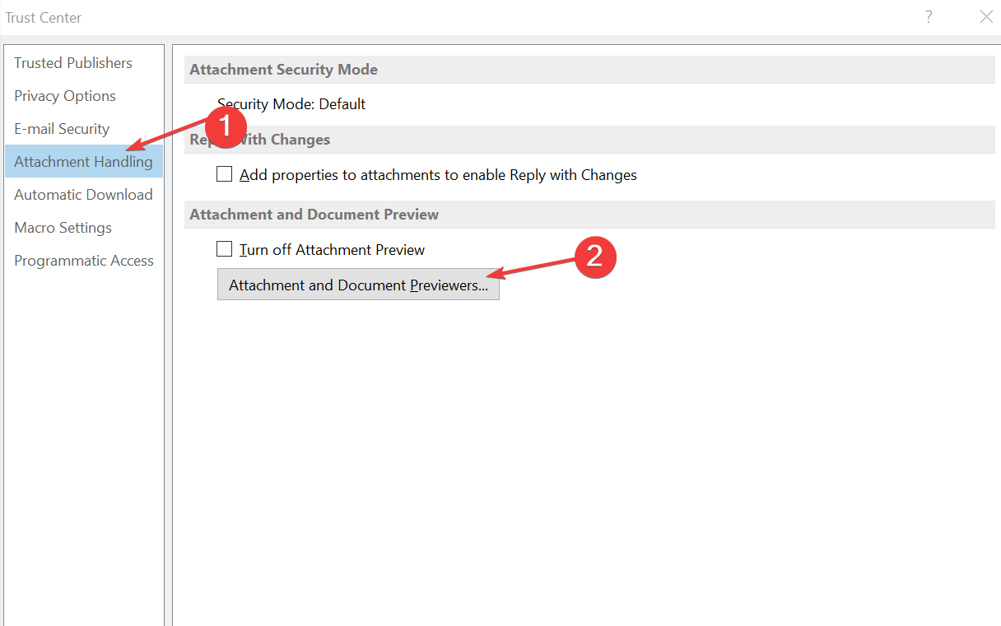
- tüm için kutuları işaretleyin Dosya Önizleyicideki Önizleyiciler seçenekler sayfası, ardından TAMAM Değişiklikleri kaydetmek için.
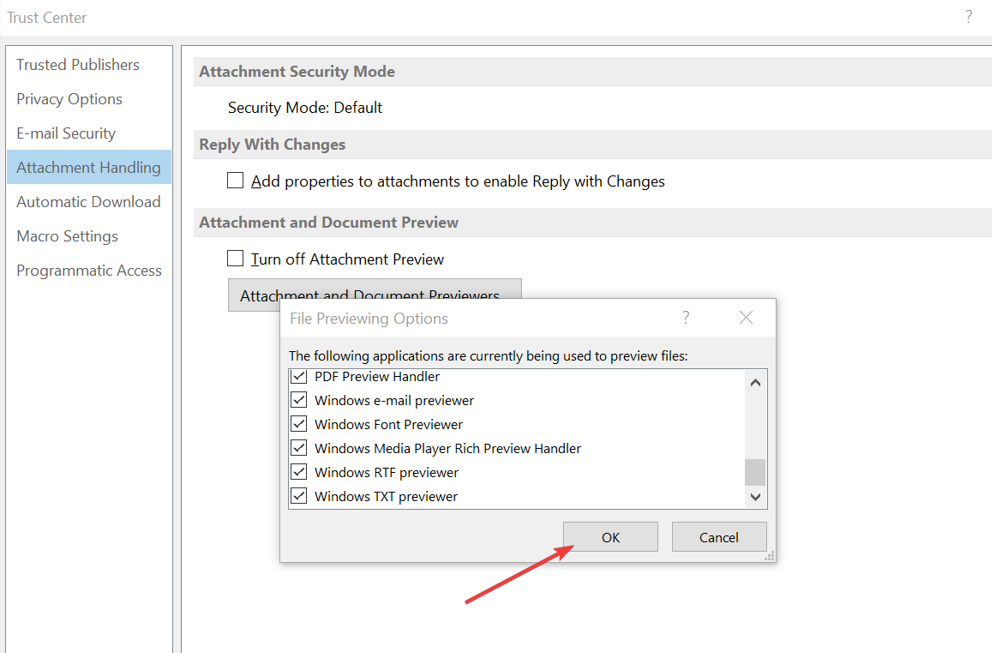
- Outlook uygulamasını yeniden başlatın ve dosyayı önizleyip önizleyemediğinizi kontrol edin.
Uzman ipucu:
SPONSORLU
Özellikle Windows'unuzun eksik veya bozuk sistem dosyaları ve depoları söz konusu olduğunda, bazı PC sorunlarının üstesinden gelmek zordur.
gibi özel bir araç kullandığınızdan emin olun. kale, bozuk dosyalarınızı deposundaki yeni sürümleriyle tarayacak ve değiştirecektir.
Önizleyicileri Outlook'ta etkinleştirmek, gerektiğinde bunları kullanmasına izin verir.
2. Uyumluluk ayarları için Optimize et'i kontrol edin
- Başlat Outlook uygulaması PC'nizde.
- Tıkla dosya sol üst köşede ve Seçenekler sol menüden

- Tıklamak Genel, ardından şuraya gidin: Kullanıcı arayüzü seçenekler ve radyo düğmesini işaretleyin Uyumluluk için optimize edin seçenek.
- Ardından, tıklayın TAMAM Değişiklikleri kaydetmek için.
- Outlook uygulamasını yeniden başlatın ve dosya önizleme hatasının devam edip etmediğini kontrol edin.
Uyumluluk için optimize et seçeneğine izin verilmesi, soruna neden olabilecek ekran uyumluluğu sorunlarını çözecektir. Rehberimizi okuyun eylemin düzeltilmesi hatası tamamlanamıyor Outlook'ta karşılaşırsanız.
- Outlook Görünümü Sütunları Göstermiyor mu? 3 Adımda Düzeltin
- Outlook Görünümü Önizleme Göstermiyor: Bunu Düzeltmenin 4 Yolu
- Outlook Görünümü Konuyu Göstermiyor mu? Düzeltmenin 4 Yolu
- Outlook Kuralları Çalışmıyor mu? Düzeltmenin 5 Kolay Yolu
3. İçeriği Sıfırla. Outlook Klasörü
- Basmak pencereler + R açmak için anahtar Koşmak iletişim kutusu, yazın %LocalAppData%/Microsoft/Windows, ve bas Girmek.
- bulun Geçici internet dosyaları dosya. Görünmüyorsa tıklayın Görüş üst çubukta ve ardından Seçenekler.
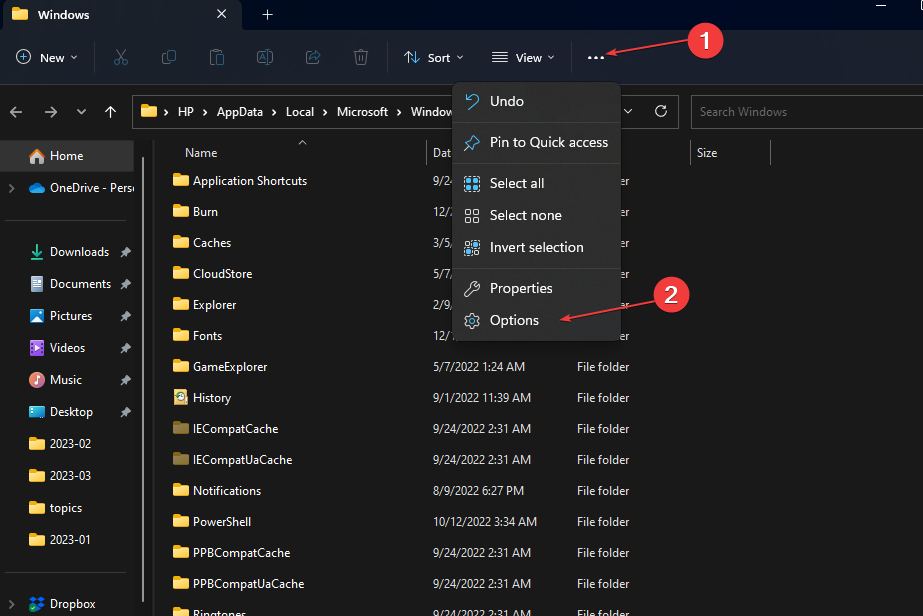
- Tıkla Görüş sekmesini açın ve işaretini kaldırın. Korunan işletim sistemi dosyalarını gizle (Önerilir) seçenek. Tıklamak Uygula, Daha sonra TAMAM.
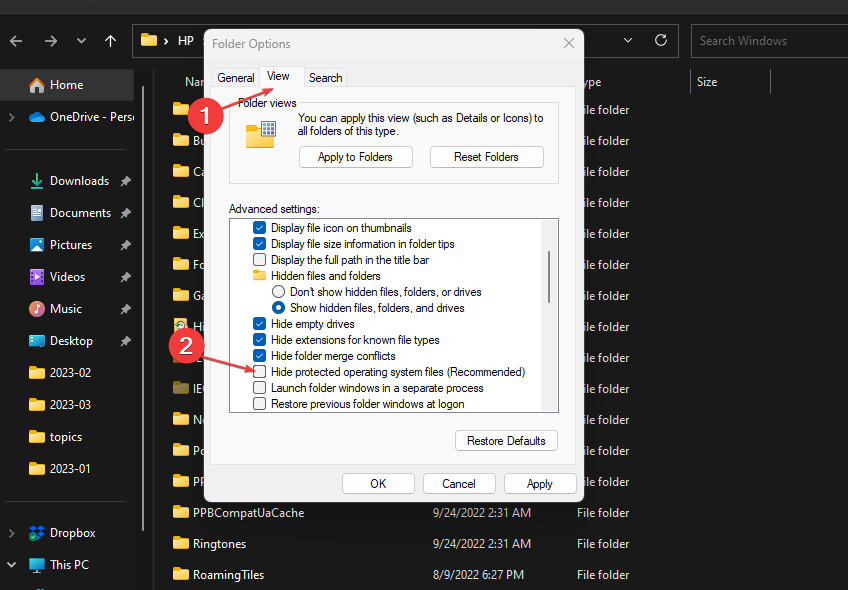
- Gitmek Geçici internet dosyalarıve öğesini seçin İçerik. Outlook klasörü, ve daha sonra silmek içindeki tüm dosyalar.
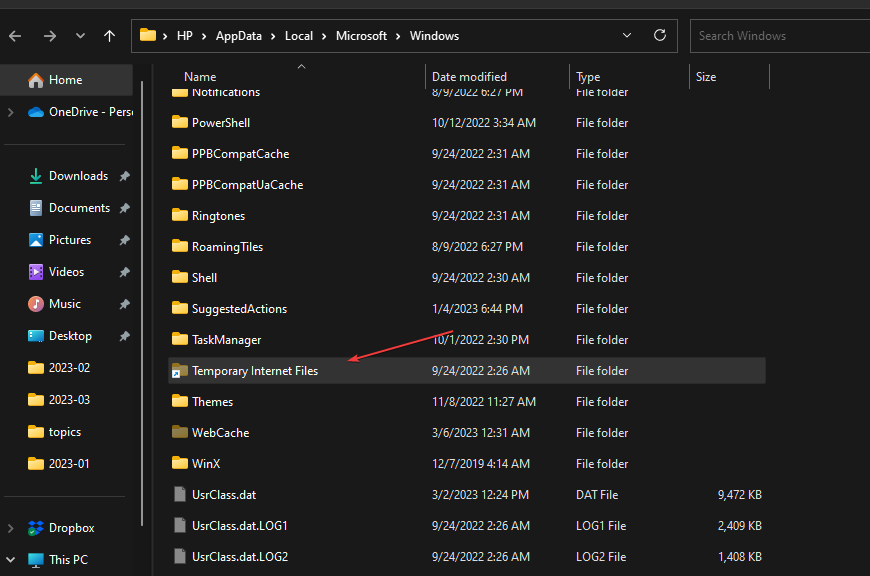
- Outlook'u yeniden başlatın ve hatanın oluşup oluşmadığını görmek için dosyayı açmayı deneyin.
İçerik. Outlook klasörü, Outlook'ta önizlemek istediğiniz dosyaları depolar, bu nedenle sıfırlamak, dosyaların açılmasını önleyen bozuk dosyaları kaldırır.
4. Microsoft Office'i Onarın
- Basmak pencereler + BEN istemek için tuşlar Windows Ayarları.
- Tıkla Uygulamalar menü ve seçinYüklü uygulamalar.
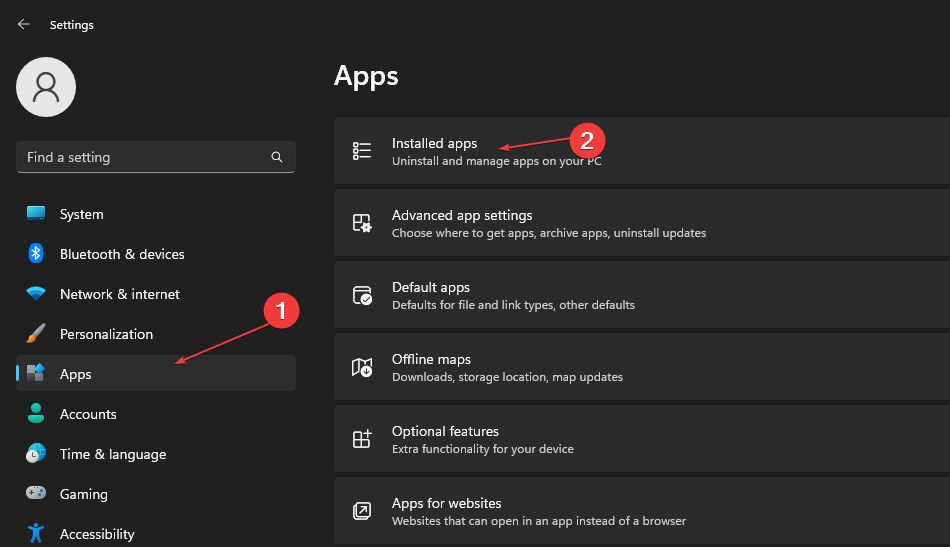
- bulun Microsoft Office uygulamalar listesinde, üzerine tıklayın Menü karşı düğmesine basın ve Değiştir seçenek.
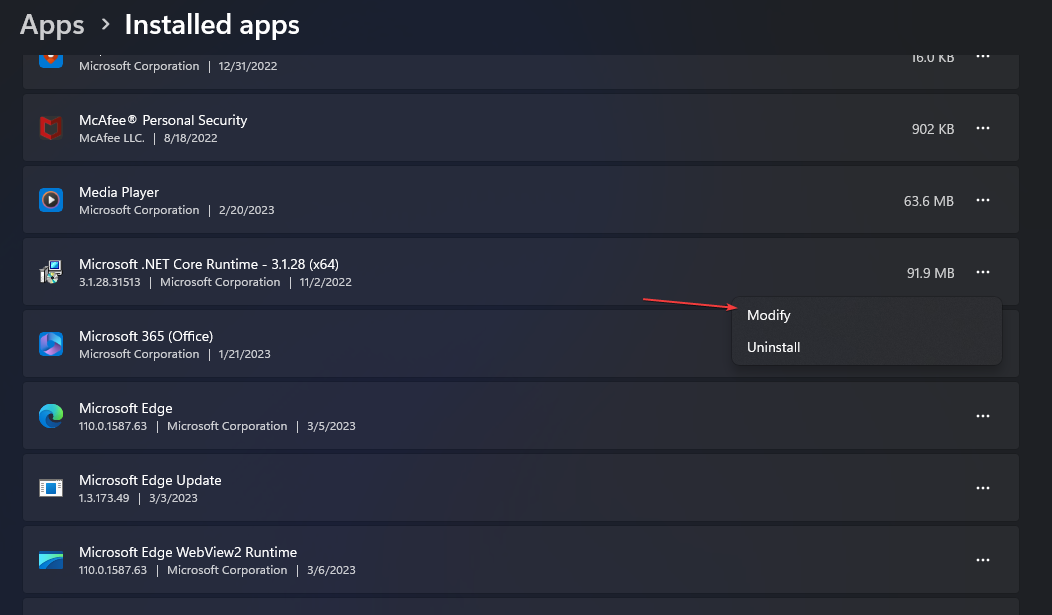
- Seçme Hızlı Onarım yeni menüden ve tıklayın Tamirat düğme.
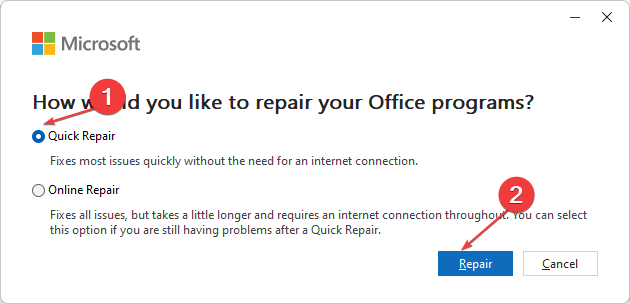
Microsoft Office'i onarmak, dosya önizlenemez hatasına neden olabilecek sorunları çözecektir.
Sonuç olarak, düzeltmek ilginizi çekebilir Windows güncellemelerinden sonra Outlook kilitleniyor PC'nizde. Ayrıca, nasıl düzeltileceğini de kontrol edin Outlook klasörü kayboluyor bilgisayarınızda sorun.
Başka sorularınız veya önerileriniz varsa, lütfen bunları yorumlar bölümünde bırakın.
Hâlâ sorun mu yaşıyorsunuz?
SPONSORLU
Yukarıdaki öneriler sorununuzu çözmediyse, bilgisayarınız daha ciddi Windows sorunları yaşayabilir. Gibi hepsi bir arada bir çözüm seçmenizi öneririz. kale Sorunları verimli bir şekilde çözmek için. Kurulumdan sonra, sadece tıklayın Görüntüle ve Düzelt düğmesine basın ve ardından Onarımı Başlatın.

